ዝርዝር ሁኔታ:
- በተለያዩ የ Acer ላፕቶፖች ላይ Wi-Fi ን እንዴት ማንቃት እንደሚቻል
- በ Acer ላፕቶፕ ላይ Wi-Fi ን ከማግበርዎ በፊት ቅድመ ሁኔታዎች
- በ Acer ላፕቶፕ ላይ Wi-Fi ን እንዴት ማብራት እንደሚቻል
- ቪዲዮ-Wi-Fi በፒሲ ላይ ከተዘጋ ምን ማድረግ እንዳለበት

ቪዲዮ: በላፕቶፕ "Acer" ላይ Wi Fi ን እንዴት ማብራት እንደሚቻል-ዝርዝር መመሪያዎች

2024 ደራሲ ደራሲ: Bailey Albertson | [email protected]. ለመጨረሻ ጊዜ የተሻሻለው: 2024-01-19 10:46
በተለያዩ የ Acer ላፕቶፖች ላይ Wi-Fi ን እንዴት ማንቃት እንደሚቻል

አንድ ላፕቶፕ ከገዛ በኋላ ተጠቃሚው ወዲያውኑ ለመሞከር በፍጥነት ወደ ቤቱ ይወጣል-ከቤቱ ሽቦ አልባ አውታረመረብ ጋር ይገናኙ እና በይነመረቡን ማሰስ ይጀምሩ ፡፡ የሆነ ሆኖ ፣ ከ Wi-Fi ጋር መገናኘት በጣም ቀላል እንዳልሆነ ለአንዳንድ ተጠቃሚዎች ሊመስላቸው ይችላል-ከሰዓቱ እና ከድምጽ ወይም ከአውታረ መረቡ ፓነል ላይ አውታረመረቦቹ እራሳቸው የኔትወርክ አዶ የለም ፡፡ በብዙ ምክንያቶች በፒሲ ላይ ሲሰሩ ወይም ዊንዶውስ እንደገና ከተጫነ ወይም አዲስ ላፕቶፕን ካበራ በኋላ ወዲያውኑ ተመሳሳይ ችግር በትክክል ሊታይ ይችላል ፡፡ Wi-Fi ን ለማንቃት በእንደዚህ ያሉ ሁኔታዎች ውስጥ ምን መደረግ አለበት?
ይዘት
-
በእርስዎ Acer ላፕቶፕ ላይ Wi-Fi ን ከማግበርዎ በፊት 1 ቅድመ ሁኔታዎች
- 1.1 የሾፌሮችን ተገቢነት በ “መሣሪያ አስተዳዳሪ” በኩል እንፈትሻለን ፡፡
- 1.2 ከኦፊሴላዊው ድር ጣቢያ ለ Acer ነጂዎችን ያውርዱ
- 1.3 ፈጣን ግንኙነት
-
2 በአይስ ላፕቶፕ ላይ Wi-Fi ን እንዴት ማንቃት እንደሚቻል
- በመሣሪያው አካል ላይ 2.1 ቁልፍ
-
2.2 በ Acer ላፕቶፕ ላይ ሆቴዎችን መጠቀም
2.2.1 ቪዲዮ-በላፕቶፕ ላይ Wi-Fi ን ለማብራት ምን ቁልፎች ጥቅም ላይ ይውላሉ
-
2.3 ዊንዶውስ 7 እና 8 ሶፍትዌሮችን መጠቀም
- 2.3.1 የገመድ አልባ አስማሚውን ማግበር
- 2.3.2 ራስ WLAN አገልግሎትን ማንቃት
- 2.3.3 ከተደበቀ አውታረመረብ ጋር አዲስ ግንኙነት መፍጠር እና ማዋቀር
- 3 ቪዲዮ-Wi-Fi በፒሲ ላይ ከተዘጋ ምን ማድረግ እንዳለበት
በ Acer ላፕቶፕ ላይ Wi-Fi ን ከማግበርዎ በፊት ቅድመ ሁኔታዎች
አሁን የእርስዎን “ኦፕሬቲንግ ሲስተም” እንደገና ከጫኑ ወይም አዲስ ላፕቶፕ ከገዙ እና Wi-Fi በእሱ ላይ እንደማይሠራ ካወቁ በመጀመሪያ ከገመድ አልባ አውታር አስማሚ ሾፌሮች ጋር ያሉ ነገሮች እንዴት እንደሆኑ ያረጋግጡ-በ ‹ላይ› ተጭነው እንደሆነ ፡፡ ሁሉም ፣ ዝመና ተቀበለ ወይም አልተቀበለም። ተጓዳኝ መሣሪያዎቹ በቀላሉ ጠፍተው ሊሆን ይችላል ፡፡
Aspire 3610 በጭራሽ Wi-Fi ወይም የብሉቱዝ ሞዱል እንደሌለው ልብ ሊባል ይገባል ፣ ስለሆነም በእሱ ላይ ገመድ አልባ አውታረመረብን ማብራት አይችሉም። ባለገመድ በይነመረብ (ኤተርኔት ገመድ) ወይም ዩኤስቢ-ሞደም መጠቀም አለብዎት ፣ ወይም አዲስ “ላፕቶፕ” ይግዙ ፡፡
የአሽከርካሪዎችን ተገቢነት በ "መሣሪያ አስተዳዳሪ" በኩል እንፈትሻለን
የስርዓት መስኮቱ "የመሣሪያ አስተዳዳሪ" የአሽከርካሪዎችን ሁኔታ ለመወሰን ይረዳል:
-
መላኪያውን ለማስጀመር በጣም ፈጣኑ መንገድ ቀድሞውኑ በሚታወቀው “ሩጫ” ምናሌ በኩል ነው ፡፡ በአንድ ጊዜ "ዊንዶውስ" እና አር ቁልፎችን በመጫን እንጠራዋለን እና ወደ ባዶ መስመር አስገባን devmgmt.msc - "አስገባ" ወይም እሺን ይጫኑ ፡፡

Devmgmt.msc ትእዛዝ መላኪያውን ለመጀመር የ devmgmt.msc ትዕዛዙን ይለጥፉ እና ያሂዱ
-
በባህላዊ መንገድ አንድ አማራጭ መንገድ እናቀርባለን-በሰንጠረ on ላይ በሚታወቀው “የእኔ ኮምፒተር” አዶ ላይ በቀኝ ጠቅ ያድርጉ እና በዝርዝሩ መጨረሻ ላይ “ባህሪዎች” መስመር ላይ ጠቅ ያድርጉ።

ንጥል "ባህሪዎች" ከምናሌው ውስጥ "ባህሪዎች" የሚለውን መስመር ይምረጡ
-
በማያ ገጹ ግራ በኩል ባለው አገናኝ በኩል ወደ ላኪው እንሄዳለን ፡፡

የስርዓት መረጃ መስኮት በስርዓቱ ላይ ካለው መረጃ ጋር በመስኮቱ ውስጥ “የመሣሪያ አስተዳዳሪ” የሚለውን አገናኝ ይከተሉ
-
ዝርዝሩን በኔትወርክ አስማሚዎች እንከፍታለን እና ከሚከተሉት ቃላት ጋር መስመር እንፈልጋለን-Wi-Fi ፣ ገመድ አልባ ፡፡ ይህ ለገመድ አልባ በይነመረብ ኃላፊነት ያለው አስማሚ ይሆናል ፡፡

የአውታረ መረብ አስማሚዎች የኔትወርክ አስማሚዎችን ምናሌ ይክፈቱ
-
ሁኔታውን በጥልቀት እንመለከታለን-ከአዶው አጠገብ ግራጫማ ወደታች ቀስት ካለ መሣሪያው በቀላሉ በአሁኑ ጊዜ እንዲቦዝን ተደርጓል ማለት ነው ፡፡

ተለያይቷል አስማሚ ቀስቱ ወደታች እየጠቆመ ከሆነ አስማሚው ተለያይቷል
-
በእቃው ላይ እና በተጨማሪ ምናሌው ላይ በቀኝ ጠቅ ያድርጉ ፣ መሣሪያውን ለማብራት አማራጩ ላይ ጠቅ ያድርጉ።

አስማሚውን በማብራት ላይ በምናሌው ውስጥ አስማሚውን ያብሩ
-
ከአዶው አጠገብ በቢጫ ሶስት ማእዘኑ ውስጥ የግርምት ምልክት ካለ ፣ ይህ ማለት በመሣሪያው ወይም በአሽከርካሪዎቹ ላይ አንድ የተሳሳተ ነገር አለ ማለት ነው - በዚህ ጊዜ ወደ ዝመናው ይሂዱ በመጀመሪያ መላኪያውን ለዚህ ዓላማ መጠቀም ይችላሉ ፡፡ እባክዎን በዚህ ሁኔታ ከአውታረ መረቡ ጋር ለመገናኘት አማራጭ መንገድ እንደሚፈልጉ ያስተውሉ-የዩኤስቢ ሞደም ፣ የኤተርኔት ገመድ (ከ ራውተርዎ ጋር የተገናኘውን ገመድ መጠቀም ይችላሉ) ፡፡

የቃል ማጉያ ነጥብ ሦስት ማዕዘን ከአስማት ምልክት ጋር ሶስት ማእዘን ለዚህ አስማሚ ሾፌሮችን እንደገና መጫን እንደሚያስፈልግዎ ያሳያል
-
እንደገና በቀኝ ጠቅ ያድርጉ እና የዝማኔ አማራጩን ይምረጡ። ዝመናውን በመጫን ራስ-ሰር እና በእጅ ዘዴዎች መካከል መምረጥ። በመጨረሻው ሁኔታ በፒሲዎ ላይ ቀድሞውኑ የሚገኙትን የአሽከርካሪ አማራጮች ይቀርቡልዎታል ፡፡ እንዲሁም ሾፌሮችን ከዲስክ ላይ መጫን ይችላሉ (በዚህ አጋጣሚ ከአሁን በኋላ የበይነመረብ ግንኙነት አያስፈልግዎትም) ፣ ካለዎት (ከላፕቶፕዎ ጋር አብሮ ሊመጣ ይችላል) ፡፡ ለምሳሌ አውቶማቲክ ጭነት እንመርጣለን ፡፡

ራስ-ሰር ዝመና ፍለጋ በእጅ ወይም ራስ-ሰር ዝመና ፍለጋን ይምረጡ
-
ፍለጋው እስኪጠናቀቅ እየጠበቅን ነው ፡፡

ዝመናዎችን ይፈልጉ የዝማኔ ፍለጋው እስኪጠናቀቅ ድረስ ይጠብቁ
-
የሚገኝ ማላቅ ካለ ሁሉም ነገር በራስ-ሰር ይወርዳል እና ይጫናል። ስርዓቱ ዝመናውን ካገኘ ስለ “የማገዶ እንጨት” አግባብነት ያለው ማሳወቂያ ይመጣል። ሆኖም ይህ መልእክት ሁልጊዜ ማለት አይደለም የቅርብ ጊዜዎቹ የኔትወርክ ነጂዎች ስሪቶች በፒሲ ላይ ተጭነዋል ማለት አይደለም ፡፡ ያም ሆነ ይህ (ከአዶው አጠገብ የአስደናቂ ምልክት አለ ወይም የለም ፣ ዝመናዎች በአስተዳዳሪው በኩል ወርደዋል ወይም አልነበሩም) ፣ አሁንም ኦፊሴላዊውን የአሴር ሀብትን መጎብኘት እና የኔትወርክ ጫኝ ጫ fireዎችን ከዚያ የማውረድ ይመከራል ፡፡ በዝርዝሩ ቀጣይ ክፍል ውስጥ ዝርዝር መመሪያዎችን ማግኘት ይችላሉ ፡፡ ሽቦ አልባው ያለው እቃ ሙሉ በሙሉ የማይቀር ሆኖ ሊገኝ ይችላል - ከዚያ በትክክል ከዚህ በታች ወዳሉት መመሪያዎች መሄድ ያስፈልግዎታል።

የአሁኑ ነጂዎች ምንም እንኳን ሾፌሮቹ ወቅታዊ መሆናቸውን ቢገልፅም በይፋዊው የ Acer ሀብት በኩል እንደገና ይጫኗቸው
-
እንዲሁም የአስማሚ ውቅረትን ለማስወገድ እና እንደገና ለመጫን መሞከር ይችላሉ። ይህንን ለማድረግ በአውድ ምናሌው ውስጥ ሰርዝ ላይ ጠቅ ያድርጉ ፡፡ መሣሪያውን ለተወሰነ ጊዜ በትክክል ማስወገድ እንደምንፈልግ ለስርዓቱ ያሳውቁ። በቃ በፒሲ ላይ አሁን ያሉትን ሾፌሮች አያስወግዱ ፡፡

ማረጋገጫውን ሰርዝ መሣሪያውን ማስወገድ መፈለግዎን ያረጋግጡ
-
መስመሩ ከዝርዝሩ ሲጠፋ በ “እርምጃ” ክፍል ላይ ጠቅ ያድርጉ እና ለማዘመን የመጀመሪያውን አማራጭ ላይ ጠቅ ያድርጉ - ሽቦ አልባ አስማሚው በዝርዝሩ ውስጥ እንደገና ይታያል ፡፡

የውቅረት ዝመና በድርጊት ምናሌው በኩል ውቅረቱን ያዘምኑ
-
የሚከተሉትን መለኪያዎች መፈተሽ ጠቃሚ ይሆናል-ተመሳሳይ አስማሚ የአውድ ምናሌን ለመጥራት በቀኝ ጠቅ ያድርጉ እና እቃውን በንብረቶች ይምረጡ ፣ ወደ የኃይል አስተዳደር ትር ይሂዱ ኃይልን ለመቆጠብ መሣሪያውን ለማቦዘን ስለ መለኪያው መለኪያው በስተግራ ላይ ምልክት ማድረጊያ ምልክት ካለ ያስወግዱት። ለማስቀመጥ እሺን ጠቅ ያድርጉ።

የኃይል አስተዳደር በሃይል ቆጣቢ ላይ የመጀመሪያውን ንጥል ምልክት ያንሱ
- ከዝማኔው እና ከሌሎች ሁሉም ድርጊቶች በኋላ ፒሲውን እንደገና ያስጀምሩ። ከዚያ በኋላ ፣ በ “በተግባር አሞሌ” ላይ መሣሪያው አንድ ዓይነት ሽቦ አልባ የመዳረሻ ነጥቦችን ማግኘቱን ወዲያውኑ ያያሉ። ይህ ካልሆነ ከኦፊሴላዊው ቦታ ላይ “የማገዶ እንጨት” በእጅ ለመጫን እንቀጥላለን ፡፡
ኦፊሴላዊ ድር ጣቢያ ለ Acer ነጂዎችን ማውረድ
ከ "ላፕቶፕ" አምራች ኦፊሴላዊ ድር ጣቢያ "የማገዶ እንጨት" በእጅ መጫን ስርዓቱን አይጎዳውም ፣ ስለሆነም አስፈላጊ አሽከርካሪዎች በመሣሪያው ላይ ስለመሆናቸው እርግጠኛ ለመሆን ሀብቱን ጎብኝተን እዚያ ሶፍትዌሮችን እንፈልጋለን ፡፡
-
ለአንድ የተወሰነ መሣሪያ ሞዴል “የማገዶ እንጨት” ለመፈለግ ኦፊሴላዊውን ገጽ እንከፍታለን - በዚህ አገናኝ ላይ ብቻ ጠቅ ያድርጉ ፡፡ በገጹ ላይ ወዲያውኑ የሞዴል ቁጥሩን ወይም SNID ን መደወል ይችላሉ ፡፡ ይህንን መረጃ እንዴት ማግኘት እንደሚችሉ ካላወቁ “በመሣሪያው ላይ ያለው የመለያ ቁጥር የት ነው” በሚለው አገናኝ ስር የሚገኙትን ምክሮች ይጠቀሙ። እንዲሁም ቁጥሩን እና ሞዴሉን በራስ-ሰር የሚወስን መገልገያ ማውረድ ይችላሉ።

ነጂዎች እና ማኑዋሎች ይህ መረጃ ካለዎት የሞዴል ቁጥር ወይም SNID ያስገቡ
-
ሁለተኛውን ምርጫ እንጠቀማለን - የመጀመሪያውን “ተቆልቋይ ምናሌ” ምድብ ላይ ጠቅ ያድርጉ እና በመሳሪያዎ አይነት ላይ ጠቅ ያድርጉ ፡፡ እኛ ይህ “ላፕቶፕ” አለን ፡፡

የምድብ ምርጫ በመጀመሪያው ዝርዝር ውስጥ በሚፈለገው ምድብ ላይ ጠቅ ያድርጉ
-
በሚቀጥለው ምናሌ ውስጥ በተፈለገው ተከታታይ ላይ ጠቅ ያድርጉ ፡፡

ተከታታይ ምርጫ ከሁለተኛው ዝርዝር ውስጥ የ “ላፕቶፕ”ዎን ተከታታይ ይምረጡ
-
የመጨረሻው እርምጃ የሞዴሉን ቁጥር መወሰን ነው ፡፡ በምናሌው ውስጥ የሚያስፈልገውን ንጥል ላይ ጠቅ እንዳደረጉ ወዲያውኑ በላፕቶፕ ሞዴልዎ ያለው ገጽ ይጫናል ፡፡

የሞዴል ምርጫ በዝርዝሩ ውስጥ ሞዴልዎን ጠቅ ያድርጉ
-
የመሳሪያውን ምስል እንመለከታለን እና ይህ እንደ ሆነ እናረጋግጣለን ፡፡ አስፈላጊ ከሆነ ወደ “የምርት ዝርዝሮች” ትር በመሄድ መረጃውን ያረጋግጡ ፡፡

የሞዴል ገጽ ይህ የእርስዎ ሞዴል መሆኑን ያረጋግጡ
-
ከዝርዝሩ ውስጥ የእኛን "ኦፐሬቲንግ ሲስተም" እንመርጣለን ፡፡

ስርዓተ ክወና ምርጫ ለዚህ ላፕቶፕ ሞዴል ከሚገኙት ዝርዝር ውስጥ የእርስዎን ስርዓተ ክወና ይምረጡ
-
ማገጃውን ከሾፌሮች ጋር እንከፍተዋለን እና እቃውን እዚያ እናገኛለን ገመድ አልባ ላን ድራይቨር እዚያ ፡፡ ወዲያውኑ በአረንጓዴ ማውረድ አገናኝ ላይ ጠቅ እናደርጋለን።

ጫalውን በማውረድ ላይ "አውርድ" ላይ ጠቅ ያድርጉ
-
በውርዶች በአሳሽ ፓነል በኩል ለቫይረሶች የተፈተነውን የወረደ መዝገብ ቤት ይክፈቱ ፡፡

መዝገብ ቤት ማስጀመር መዝገብ ቤቱን ከሾፌሩ ጫኝ ጋር ይክፈቱ
-
በማሳያው ላይ የቅንብር ፋይልን ያሂዱ።

የማዋቀር ፋይል Setup የተባለውን ተፈፃሚነት ይክፈቱ
-
በመጫኛ ጠንቋዩ ውስጥ “ቀጣይ” ላይ ጠቅ ያድርጉ።

የመጫኛ ጅምር የአሽከርካሪ መጫንን ያሂዱ
-
ለገመድ አልባ አስማሚው የ "ማገዶ እንጨት" መጫኛ አሰራር መጠናቀቅን እንጠብቃለን።

የመጫን ሂደት መጫኑ እስኪጠናቀቅ ድረስ ይጠብቁ
-
ክዋኔው ከተጠናቀቀ በኋላ በመስኮቱ ውስጥ “ጨርስ” ላይ ጠቅ እናደርጋለን እና ሁሉም ለውጦች እንዲተገበሩ ወዲያውኑ ኮምፒተርውን እንደገና ያስጀምሩ ፡፡

የተጠናቀቀ ጭነት "ጨርስ" ላይ ጠቅ ያድርጉ እና ፒሲዎን እንደገና ያስጀምሩ
ከሌላ አውታረ መረብ ጋር መገናኘት ካልቻሉ ጫ deviceውን በሌላ መሣሪያ በኩል ከጣቢያው ያውርዱ እና ከዚያ ፍላሽ አንፃፊ ወይም ሌላ ሚዲያ በመጠቀም ወደ “ላፕቶፕዎ” ያስተላልፉ ፡፡
ፈጣን ግንኙነት
እንደገና ከጀመሩ በኋላ በአውታረ መረቡ አዶው ላይ ቀይ መስቀል ሳይሆን ብርቱካናማ ክበብ ካዩ ከዚያ አስማሚው እየሰራ ሲሆን በአቅራቢያው የሚገኙትን የ Wi-Fi ነጥቦችን ቀድሞውኑ አግኝቷል ፡፡ ወዲያውኑ ከአውታረ መረብዎ ጋር ለመገናኘት የሚከተሉትን ያድርጉ:
- የሚገኙ አውታረመረቦች ዝርዝር የያዘ ፓነል ለመክፈት በአውታረ መረቡ አዶ ላይ ጠቅ ያድርጉ ፡፡
-
ከቀረቡት መካከል ነጥብዎን ይምረጡ - በግራ መዳፊት አዝራሩ ላይ ጠቅ ያድርጉ እና ለማገናኘት አዝራሩን ጠቅ ያድርጉ።

የአውታረ መረብ ግንኙነት በዝርዝሩ ውስጥ ከሚታየው አውታረ መረብዎ ጋር ይገናኙ
-
አስፈላጊ ከሆነ የይለፍ ቃሉን ያስገቡ (ካለ) ፡፡ እንዲሁም ለምሳሌ ከረሱት የይለፍ ቃል ሳይኖር መገናኘት ይችላሉ ፡፡ ይህንን ለማድረግ ቁልፉን ለማስገባት መስክ ሲታይ በራሱ ራውተር ላይ ባለው ቁልፍ ላይ ጠቅ ያድርጉ ፡፡

ቁልፍ መግቢያ የደህንነት ቁልፍ ያስገቡ (ይለፍ ቃል)
አውታረመረብዎ የይለፍ ቃል ከሌለው (ይህ በምልክት ደረጃው አጠገብ በሚገኝ ውስጠ-ምልክት ምልክት ባለው ቢጫ ጋሻ ይመሰክራል) ጥበቃ ያልተደረገለት ሆኗል ፣ ማለትም ፣ ሁሉም ሰው ከእርስዎ ነጥብ ጋር በቀላሉ መገናኘት እና የእርስዎን በይነመረብ. በዚህ ሁኔታ ውስጥ መረጃ እንዲሁ ግልጽ በሆነ ጽሑፍ ይተላለፋል ፡፡ በዚህ ረገድ በአውታረ መረቡ ላይ የይለፍ ቃል ለማስቀመጥ ይመከራል ፡፡
በ Acer ላፕቶፕ ላይ Wi-Fi ን እንዴት ማብራት እንደሚቻል
ከላይ ከተገለጹት ማጭበርበሮች በኋላ “Wi-Fi” ካልነቃ እሱን እንዲያከናውን እሱን ማገዝ ያስፈልግዎታል ፡፡
በመሳሪያው አካል ላይ ቁልፍ
ከ Acer (በተለይም ጊዜ ያለፈባቸው መሳሪያዎች ላይ) በብዙ የ “ላፕቶፖች” ሞዴሎች ላይ አስፈላጊ ከሆነ በመሣሪያው ላይ የ “Wi-Fi” ተግባርን የሚያነቃ እና የሚያሰናክሉ አካላዊ ቁልፎች አሉ ፡፡ እነሱ የተለያዩ ሊመስሉ ይችላሉ-ክብ አዝራሮች ፣ አራት ማዕዘን ቁልፎች ፣ ቁልፎች ፣ እና የመሳሰሉት (ከጎኑ ምልክት የሚያስተላልፍ አንቴና መልክ አዶ ሊኖር ይችላል) ፡፡
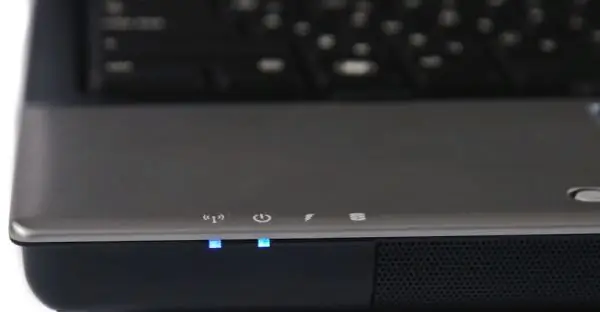
የሚያበራው አመላካች “Wi-Fi” በፒሲ ላይ እንደበራ ያሳያል
ብዙውን ጊዜ ከጎናቸው አመልካቾች አሉ - ብዙውን ጊዜ አረንጓዴ ናቸው ፡፡ እነሱ ግን በሌላ ቦታ ሊገኙ ይችላሉ - ለምሳሌ ፣ በቀኝ ወይም በግራ በኩል ባለው የፊት ፓነል ታችኛው ክፍል ላይ ፡፡
ቁልፍን ፊት ለፊት እና የጎን መከለያዎች መኖራቸውን በጥንቃቄ ላፕቶፕዎን ይመርምሩ ፡፡ ለአንዳንድ ሞዴሎች የመገኛ ስፍራ ምሳሌዎች እነሆ
-
ለአስፕሪየር ተከታታይ ሞዴሎች (ከ 1000 እስከ 1690 ወይም 2012 ቁልፍ) ፣ 16xx እና Ferrari (3000 ፣ 3020 ፣ 3400 ፣ 4000) ፣ የሚፈለገው ቁልፍ ከራሱ ቁልፍ ሰሌዳ በላይ ይገኛል ፡፡

የፌራሪ ተከታታይ ላፕቶፕ በፌራሪ ተከታታይ ላፕቶፕ ላይ ከቁልፍ ሰሌዳው በላይ በግራ በኩል Wi-Fi ን ለማብራት አንድ ቁልፍ ያገኛሉ
- ለሞዴል ቁጥሮች 2000 Series ፣ 3500 ወይም 5610 ላላቸው መሣሪያዎች ቁልፉ በላፕቶ laptop ፊት ለፊት ይገኛል ፡፡
- Aspire 3005 እና 5612 በቀኝ በኩል ባለው ፓነል ላይ የተደበቀ ቁልፍ አላቸው ፡፡
- Aspire 9302 በግራ በኩል ባለው ፓነል ላይ አንድ አዝራር አለው ፡፡ ሰማያዊ ይሆናል ፡፡
-
በተጓ Travelች ሲ ተከታታይ ላይ ይህ በቀኝ ወይም በግራ በኩል ካለው ቁልፍ ሰሌዳው በላይ ያለው የላይኛው ቁልፍ ነው። በላዩ ላይ ጠቅ ካደረጉ በኋላ WLAN ን መምረጥ በሚፈልጉበት ማሳያ ላይ አንድ ምናሌ ይታያል ፡፡

Acer የጉዞ ጓደኛ በተጓmateች ላይ ቁልፉ ከቁልፍ ሰሌዳው በላይ ይገኛል
- በ Aspire 94xx ላይ ቁልፉ በቁልፍ ቁልፍ ስር ይገኛል ፡፡
- Aspire One (ጊዜ ያለፈባቸው ሞዴሎች ብቻ) በታችኛው ቀኝ ጥግ ላይ (እጆቹ በሚያርፉበት) የአንቴና ምስል ያለው ቁልፍ አለው ፡፡
- በ 2500 ተከታታይ ውስጥ ቁልፉ እንዲሁ በቀኝ ጥግ ላይ ይገኛል ፣ ግን ቀድሞውኑም ከዚህ በላይ ነው።
- ለ Extensa 2000/2500 ተከታታዮች ቁልፉ በቁልፍ ሰሌዳው የላይኛው ቀኝ ጥግ ላይ ይገኛል ፡፡
“Wi-Fi” ን ለማንቃት የእርስዎ “ላፕቶፕ” በጭራሽ ይህ አዝራር ላይኖር ይችላል ፡፡ በዚህ አጋጣሚ ፣ ምናልባት የእርስዎ ሞዴል ገመድ አልባ ስርጭትን ለማንቃት የተወሰነ የቁልፍ ሰሌዳ አቋራጭ ቁልፍ አለው ፡፡
በ Acer ላፕቶፕ ላይ ሆቴዎችን መጠቀም
በተለምዶ ለ Acer ላፕቶፖች የሚከተሉት ሙቅ ውህዶች ይሰራሉ
- Fn + F5;
- Fn + F3 (ለምሳሌ ፣ ከአስፕሪ አንድ አንድ ተከታታይ ሞዴሎች ለአዳዲስ ዓይነቶች);
- Fn + F12.
ከእነዚህ ቁልፎች ውስጥ አንዳቸውም ለእርስዎ የማይሠሩ ከሆነ Fn ን እና ሌላ ማንኛውንም የተግባር ቁልፍን በመጫን ለመሞከር ይሞክሩ (ስሙ በ F ይጀምራል) ፡፡ ብዙውን ጊዜ እንደዚህ ባሉ አዝራሮች ላይ “Wi-Fi” አዶ ወይም የአንቴና ምስል አለ ፡፡

የአንቴና አዶ በ F3 ቁልፍ ላይ ይገኛል
ቪዲዮ-በላፕቶፕ ላይ Wi-Fi ን ለማብራት ምን ቁልፎች ጥቅም ላይ ይውላሉ
ዊንዶውስ 7 እና 8 ሶፍትዌሮችን በመጠቀም
አብሮገነብ የስርዓት ፕሮግራሞችን "ዊንዶውስ": "አውታረመረብ መቆጣጠሪያ ማዕከል", "አገልግሎቶች" እና "የትእዛዝ መስመር" በመጠቀም ማግበር ሊከናወን ይችላል.
ሽቦ አልባ አስማሚውን በማግበር ላይ
ለአስማሚው "የማገዶ እንጨት" እንደገና ከጫኑ እና አሁንም ከ Wi-Fay ጋር መገናኘት የማይችሉት ለምን እንደሆነ ለመረዳት ካልቻሉ ገመድ አልባ አስማሚው በኔትወርክ ግንኙነቶች በመስኮቱ ውስጥ ሙሉ በሙሉ እንደነቃ ያረጋግጡ ፡፡ ምናልባት በሆነ ምክንያት ጠፍቶ ሊሆን ይችላል
-
የ “አውታረ መረብ ግንኙነቶች” ፓነልን በአፋጣኝ ማስጀመር በ “ሩጫ” መስኮት በኩል ወዲያውኑ በ R እና በዊንዶውስ ላይ ጠቅ ያድርጉ (ወደ ግራ alt=የዊንዶውስ አርማ) እና ቀመሩን ይተይቡ ncpa.cpl. እሺ ወይም “አስገባ” ላይ ጠቅ በማድረግ ወዲያውኑ እንፈጽማለን ፡፡

Ncpa.cpl ትዕዛዝ የተፈለገውን መስኮት ለማስነሳት የ ncpa.cpl ትዕዛዙን ያሂዱ
-
ይህ ዘዴ የማይረዳዎት ከሆነ በረጅሙ መንገድ እንሄዳለን ፡፡ "የቁጥጥር ፓነልን" ያስጀምሩ (በ "ጀምር" በኩል ፣ በ "ዴስክቶፕ" ላይ ተመሳሳይ አቋራጭ ወይም በተመሳሳይ "ሩጫ" ምናሌ - የቁጥጥር ፓነል ትእዛዝ)።

የቁጥጥር ፓነል ትዕዛዝ የመቆጣጠሪያ ፓነል ትዕዛዙን ያስገቡ እና ያሂዱ
-
ከአውታረ መረብ እና ከማጋሪያ ማዕከል ጋር የሚዛመድ ጠቅ ሊደረግ የሚችል መስመር እየፈለግን ነው ፡፡ ተመሳሳዩን ክፍል በ "ዊንዶውስ" 7 ውስጥ ባለው "የተግባር አሞሌ" ላይ ባለው የኔትወርክ አዶ ተጨማሪ ምናሌ በኩል መክፈት ይችላሉ - በቀኝ ጠቅ ያድርጉ እና በማዕከሉ ላይ ጠቅ ያድርጉ ፡፡

መቆጣጠሪያ ሰሌዳ "አውታረ መረብ እና ማጋሪያ ማዕከል" ን ይክፈቱ
-
በፒሲ ላይ የሚገኙትን አስማሚዎች ቅንብሮችን ለመለወጥ አሁን ወደ ገጹ ይሂዱ ፡፡

አስማሚ ቅንብሮችን ይቀይሩ አገናኝን ይከተሉ "አስማሚ ቅንብሮችን ይቀይሩ"
-
ከሽቦ አልባ አውታረመረብ ጋር የሚዛመድ ሰድርን እየፈለግን ነው ፡፡ ሐመር ግራጫ ከሆነ አስማሚው በእውነቱ ቦዝኗል ፡፡ እሱን ለማብራት በቀኝ ጠቅ ያድርጉ - አውታረ መረቡን በግራ በኩል ባለው ቢጫ-ሰማያዊ ጋሻ ለማብራት የመጀመሪያውን ንጥል ላይ ጠቅ ያድርጉ።

አውታረ መረቡን በማብራት ላይ ገመድ አልባ አውታረመረብን በምናሌው በኩል ያብሩ
-
የማግበር ሂደት እስኪጠናቀቅ እየጠበቅን ነው ፡፡

የግንኙነት ሂደት ግንኙነቱን ይጠብቁ
-
ሰድር ብሩህ ከሆነ እና ከማግበር ይልቅ ማሰናከል አማራጩ በአውድ ምናሌው ውስጥ ይታያል ፣ ከዚያ አስማሚው ነቅቷል። ወደ አውታረ መረቡ ፓነል እንሄዳለን ፣ የመዳረሻ ነጥቦቻችንን እንፈልጋለን እና ከእሱ ጋር እንገናኛለን ፡፡

የግንኙነት አውድ ምናሌ የግንኙነት አውድ ምናሌ “ግንኙነት አቋርጥ” የሚል መስመር መያዝ አለበት።
ራስ WLAN አገልግሎትን ማንቃት
አስማሚውን በተሳካ ሁኔታ ካነቁት ነገር ግን በአውታረመረብ ፓነል ላይ የመዳረሻ ነጥቦች ከሌሉ ለ WLAN ራስ-ማዋቀር አገልግሎት በእርስዎ ስርዓት ውስጥ ተሰናክሏል ፡፡ እንዲሠራ ለማድረግ የሚከተሉትን ደረጃዎች ይከተሉ
-
በ "ሩጫ" መስኮት በኩል "አገልግሎቶች" ስርዓት ምናሌን ይክፈቱ (በ R እና በ "ዊንዶውስ" በኩል ይደውሉ) እና በ service.msc ቀመር.

Services.msc ትዕዛዝ የትእዛዝ አገልግሎቶችን ያሂዱ አ.ም.ሲ.
-
ለ WLAN ራስ-ማዋቀር ለመስመሩ ትልቅ የአገልግሎቶች ዝርዝር ውስጥ ይመልከቱ ፡፡ በምናሌው ውስጥ “ጀምር” የሚለው አገናኝ በግራ በኩል ከሆነ አገልግሎቱ በአሁኑ ጊዜ ቦዝኗል ማለት ነው። በመስመሩ ላይ ሁለቴ ጠቅ ያድርጉ ፡፡

አገልግሎቶች ለ WLAN ራስ-ማዋቀር አገልግሎት ይፈልጉ
-
ተጨማሪው መስኮት ውስጥ “ኦፐሬቲንግ ሲስተም” ን ከመጫን ጋር ራስ-ሰር ማስነሻን ይምረጡ። እንዲሁም በመጀመሪያው ሩጫ ላይ “አሂድ” ላይ ጠቅ ያድርጉ።

ጄኔራል ታብ በ “አጠቃላይ” ትር ውስጥ ራስ-ሰር ማስነሻ ያዘጋጁ
-
ሁለቱ አገናኞች “አቁም” እና “ዳግም አስጀምር” በግራ በኩል ሲታዩ ይህ ማለት አገልግሎቱ ቀድሞውኑ ንቁ ነው ማለት ነው። በ "ተግብር" ቁልፍ ላይ ጠቅ ያድርጉ።

አገልግሎት ተካትቷል "አሂድ" ላይ ጠቅ ያድርጉ
ማግበር በሌላ የስርዓት መስኮት በኩል ሊከናወን ይችላል - “የትእዛዝ መስመር” መሣሪያ
-
እንደገና “ዊንዶውስ” እና አርን ይያዙ - cmd አጭር ቀመር ይተይቡ እና በሶስት ቁልፎች ጥምረት Ctrl + Shift + Enter ይተግብሩ። ይህ በተራቀቁ መብቶች የተለያዩ ትዕዛዞችን የሚያስፈጽሙበት መሣሪያ ይከፍታል - እንደ አስተዳዳሪ ፡፡

የ Cmd ትዕዛዝ በ Ctrl + Shift + Enter የ cmd ትዕዛዝን ያስፈጽሙ
-
ጥቁርውን አርታኢ በ “ጀምር” ምናሌ በኩል በ “ሰባት” ውስጥ መጥራት ይችላሉ ፡፡ ይክፈቱት እና "ሁሉም ፕሮግራሞች" ሁነታን ያብሩ.

ሁሉም ፕሮግራሞች ዝርዝሩን ከሁሉም ፕሮግራሞች ጋር ያስፋፉ
-
በመደበኛ መገልገያዎች ማውጫውን ይጀምሩ።

መደበኛ መገልገያዎች ደረጃውን የጠበቀ መገልገያዎችን ይክፈቱ
-
በዝርዝሩ ውስጥ "የትእዛዝ መስመር" ይፈልጉ.

የትእዛዝ መስመር ተዘርዝሯል በዝርዝሩ ውስጥ "የትእዛዝ መስመር" ይፈልጉ
-
በቀኝ ጠቅ ያድርጉ እና በግራጫው ምናሌ ውስጥ ኮንሶልውን ከአስተዳዳሪ መብቶች ጋር ማስጀመር ላይ ጠቅ ያድርጉ።

እንደ አስተዳዳሪ አሂድ መሥሪያውን እንደ አስተዳዳሪ ይክፈቱ
-
በመጀመሪያ በኮንሶል ውስጥ ቀመሩን sc ውቅረት Wlansvc Start = auto ያካሂዱ - ከገቡ በኋላ አስገባን ይጫኑ።

የትእዛዝ አፈፃፀም የትእዛዝ sc ውቅር Wlansvc start = auto ን ያሂዱ
-
ለማስፈፀም ሁለተኛው ትዕዛዝ የተጣራ ጅምር Wlansvc ነው ፡፡ እንዲሁም "አስገባ" ን ይጫኑ እና የመዳረሻ ነጥቦቹ በፓነሉ ላይ ከታዩ ያረጋግጡ ፡፡

ሁለተኛ ትእዛዝ ሁለተኛው የተጣራ ጅምር Wlansvc ቀመር ያስፈጽሙ
ከተደበቀ አውታረመረብ ጋር አዲስ ግንኙነት መፍጠር እና ማዋቀር
አውታረመረብዎ በአጠቃላይ በአቅራቢያ ካሉ ሌሎች ተጠቃሚዎች የተደበቀ ከሆነ ከሚከተለው ነጥብ ጋር መገናኘት ይችላሉ-
-
በ “ገመድ አልባ አስማሚዎ ማግበር” ክፍል ውስጥ በዝርዝር የተቀመጠውን መመሪያ በመጠቀም “አውታረ መረብ እና ማጋሪያ ማዕከል” ማያ ገጹን ይክፈቱ ፡፡ ለመፍጠር አገናኙ ላይ ጠቅ ያድርጉ እና ከዚያ ግንኙነቱን ያዋቅሩ።

ግንኙነት መፍጠር ይጀምሩ ግንኙነት ለመፍጠር ጠንቋይውን ያሂዱ
-
በጠንቋዩ አዲስ መስኮት ውስጥ ከቁጥጥሩ ጋር በእጅ መገናኘትን በተመለከተ ሦስተኛውን ንጥል ይምረጡ ፡፡ "ቀጣይ" ላይ ጠቅ ያድርጉ.

በእጅ ማገናኘት ወደ ገመድ አልባ አውታረመረብ በእጅ ለመገናኘት ይምረጡ
-
የአውታረ መረብዎን ትክክለኛ ስም ይተይቡ ፣ የደህንነት እና የውሂብ ምስጠራ ሁነታን ይወስናሉ (እንደ ነጥቡ ተመሳሳይ) ፡፡ በመጨረሻው መስክ የአውታረ መረብዎን ይለፍ ቃል ይተይቡ። የ "ኦፕሬቲንግ ሲስተም" ን ከጀመሩ በኋላ ነጥቡን ከአውቶማቲክ ግንኙነቱ ቀጥሎ ያለውን ነጥብ እና ስለ አካል ጉዳተኛ ስርጭት (ነጥቡ በአውታረመረብ ፓነል ላይ በዝርዝሩ ውስጥ በማይታይበት ጊዜ) ላይ ምልክት ያድርጉበት ፡፡ "ቀጣይ" ላይ ጠቅ ያድርጉ.

የውሂብ ግቤት የሚያስፈልገውን ውሂብ ያስገቡ እና "ቀጣይ" ላይ ጠቅ ያድርጉ
-
አስፈላጊ ከሆነ በ "የግንኙነት መለኪያዎች ለውጥ" አገናኝ ላይ ጠቅ ያድርጉ።

ቅንብሮችን ይቀይሩ ከተፈለገ ግቤቶችን ለመለወጥ መስኮቱን እንደገና ይክፈቱ
-
በትርዎቹ ውስጥ ቀደም ሲል የተወያዩትን መለኪያዎች መለወጥ ይችላሉ ፣ ግን እነሱ ለእራሱ ነጥቡ ከተቀመጡት እሴቶች ጋር መዛመድ እንዳለባቸው ያስታውሱ ፡፡ እሺ ላይ ጠቅ ያድርጉ - ከሽቦ-አልባ አውታረ መረብዎ ጋር መገናኘት አለበት ፡፡

እሺ ቁልፍ ግንኙነቱን ያዘጋጁ እና እሺ ላይ ጠቅ ያድርጉ
ቪዲዮ-Wi-Fi በፒሲ ላይ ከተዘጋ ምን ማድረግ እንዳለበት
"ኦፐሬቲንግ ሲስተም" ን እንደገና ከጫኑ በኋላ ወይም ከአሴር አዲስ "ላፕቶፕ" ከገዙ በኋላ ብዙውን ጊዜ ተጠቃሚው "Wi-Fi" ን ማብራት እና ማዋቀር አለበት። በመጀመሪያ ፣ ‹የማገዶ እንጨት› ለገመድ አልባ መሣሪያዎች ወቅታዊ መሆኑን እና የሚሰራ መሆኑን ማረጋገጥ አለብዎት - ሽቦ አልባ አውታረመረብ አስማሚ ፡፡ አስፈላጊ ከሆነ ወይም እንደ መከላከያ እርምጃ አሽከርካሪዎችን መጫን ጠቃሚ ነው ፣ ጫalው ከአምራቹ ኦፊሴላዊ ሀብት ብቻ ማውረድ አለበት ፡፡ ማብራት ላይ ያሉ ችግሮች ከተጫኑ በኋላ አስማሚውን በ “አውታረ መረብ ግንኙነቶች” ውስጥ ማግበር ወይም ልዩ የቁልፍ ሰሌዳ አቋራጮችን መጠቀም ያስፈልግዎታል። እንዲሁም የ WLAN ራስ-ማዋቀር አገልግሎት ንቁ መሆኑን ማረጋገጥ ይመከራል - ይህንን ለማድረግ ወደ “አገልግሎቶች” ስርዓት መስኮት ይሂዱ ፡፡
የሚመከር:
በገዛ እጆችዎ (የ LED ዎችን ጨምሮ) የብስክሌት ተሽከርካሪ ማብራት / መብራት እንዴት እንደሚሰራ + ቪዲዮ

በተለያዩ መንገዶች በብስክሌት ጎማዎችዎ ላይ መብራቶችን ለመጫን ተግባራዊ ምክሮች ፡፡ የሥራውን ደረጃ በደረጃ መግለጫ, አስፈላጊ ቁሳቁሶች እና መሳሪያዎች
በቤት ውስጥ ወይም በአፓርትመንት ውስጥ ያሉ የሸክላ ቁንጫዎችን እንዴት ማስወገድ እንደሚቻል-በተለያዩ መንገዶች + ፎቶዎችን እና ቪዲዮዎችን እንዴት ማስወገድ እንደሚቻል
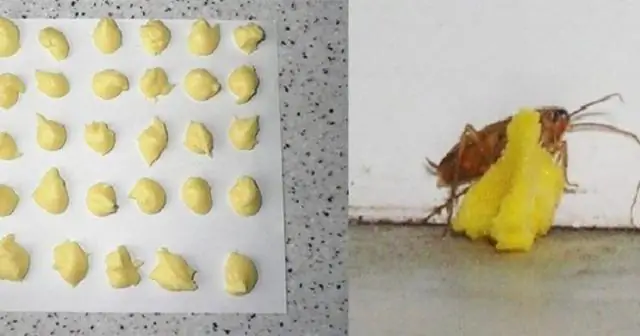
የምድር ቁንጫዎች ለምን አደገኛ ናቸው? በቤት ውስጥ እና በአፓርታማ ውስጥ ያሉ የሸክላ ቁንጫዎችን እንዴት ማስወገድ እንደሚቻል-የህዝብ ዘዴዎች ፣ ኬሚካሎች ፡፡ ጥገኛ ተውሳኮች እንዳይታዩ ማድረግ
በቤት ውስጥ ከነጭ ልብሶች ላይ ዝገትን እንዴት ማስወገድ እንደሚቻል ፣ ቆሻሻዎችን እንዴት ማስወገድ እንደሚቻል

በቤት ውስጥ ከነጭ ልብሶች ላይ ዝገትን እንዴት ማስወገድ እንደሚቻል-የተረጋገጡ እና ውጤታማ ዘዴዎች ፣ የባለሙያ ምክሮች ፡፡ ግምገማዎች
Siri ን በ IPhone ላይ እንዴት ማብራት እና ፕሮግራሙን መጠቀም ፣ ሲሪ ምንድን ነው ፣ የማዋቀር መሰረታዊ ነገሮች ፣ የድምፅ ቁጥጥርን እና ሌሎች መረጃዎችን

በ iPhone, iPad እና iPod ላይ Siri ለምን እፈልጋለሁ. እንዴት ማብራት እና ማጥፋት እንደሚቻል። የሲሪ ድምፅ መለወጫ። መላ መፈለግ-የ iPhone ቅንብሮችን ዳግም ያስጀምሩ
IPhone ን ከ Apple ID እንዴት እንደሚለያይ-በአይፓድ ፣ አይፎን እና ሌሎች መሳሪያዎች ላይ የአፕል መታወቂያ መለያ እንዴት መሰረዝ እንደሚቻል ፣ መመሪያዎች

የአፕል መታወቂያ እንዴት እንደሚወገድ ወይም መለያዎን ከ Apple መሣሪያ እንዴት እንዳያቋርጡ ፡፡ የግል መረጃን iCloud ን ማጽዳት። ከፎቶዎች እና ቪዲዮዎች ጋር ወቅታዊ መመሪያዎች
